PSD文件用什么打开?推荐这3款给你
更新时间:2025-11-26 11:28:22
如果你有 Photoshop 这个工具,那么你可以直接使用它来打开PSD文件。不过,如果你没有 Photoshop 或者当前你没有带着电脑或设备,怎么办?你还可以选择使用一些网页版工具来打开PSD文件。这里推荐三款 PSD 文件打开工具:PSD 查看器、Photope、GIMP。PSD 查看器是一款网页版的工具,可以在浏览器中打开PSD文件。它支持多种图像格式,并且能够查看 PSD 文件中的每一层,方便你进行编辑;Photope 支持打开和编辑 PSD 文件;GIMP ,也支持打开和编辑 PSD 文件。它拥有与 Photoshop 类似的界面和功能。具体应该如何使用这些工具呢?一起来看看吧!
1、什么是 PSD 文件?
PSD 文件顾名思义就是 Photoshop 的文件保存格式。既可以在 Photoshop 中打开,也可以在 Photoshop 中将自己的文件保存为 PSD 文件。
打开这种文件格式的最佳程序显然是 Photoshop、CorelDRAW,甚至是 Paintshop。 不过这些软件都是付费软件,如果仅仅只是为了打开一个 PSD 文件而购买软件,确实没太大必要。

2、如何在没有 PhotoShop 的情况下打开PSD文件呢?
2.1 GIMP
GIMP ,用过的人都直呼“太棒了!” 可以编辑、查看甚至转换 PSD 文件,适用于 macOS、Windows 甚至 Linux。
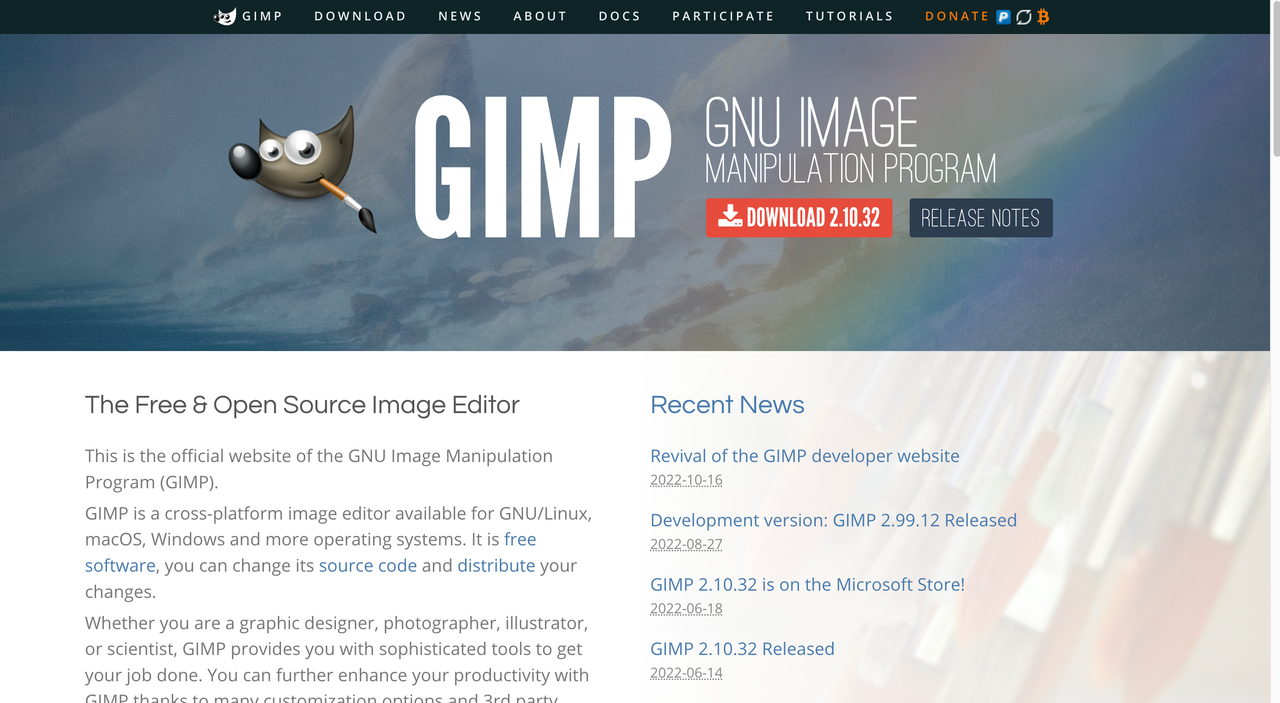
而且,GIMP 是免费的!不仅可以打开PSD文件,还可以编辑 PSD 文件 ~
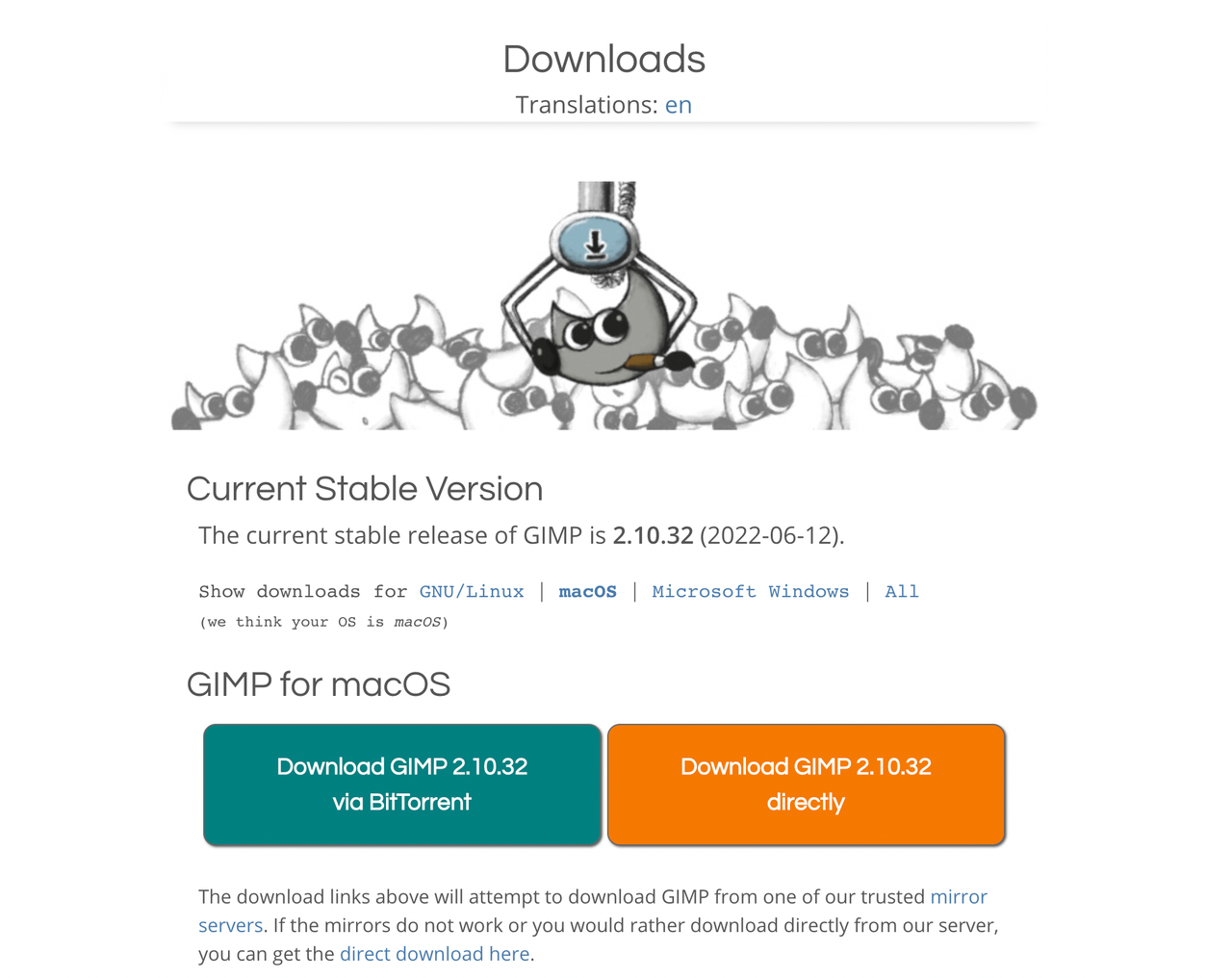
打开PSD文件的方法如下:
- 启动 GIMP 工具。
- 导入 PSD 文件并点开
2.2 Photopea
看着这和 Potoshop 很相似的界面,就知道知道它肯定能打开PSD文件。操作呢也很简单,直接点击中间的「从电脑打开」把 PSD 文件传上去就行。
基本是免费的——如果你不想花钱去广告的话。

2.3 PSD 查看器
这个 PSD 查看器,类似于 Google Drive 和 Photopea Online ,也是在线即可使用。优点是完全免费,缺点是,只能打开并转换文件,不能编辑文件。
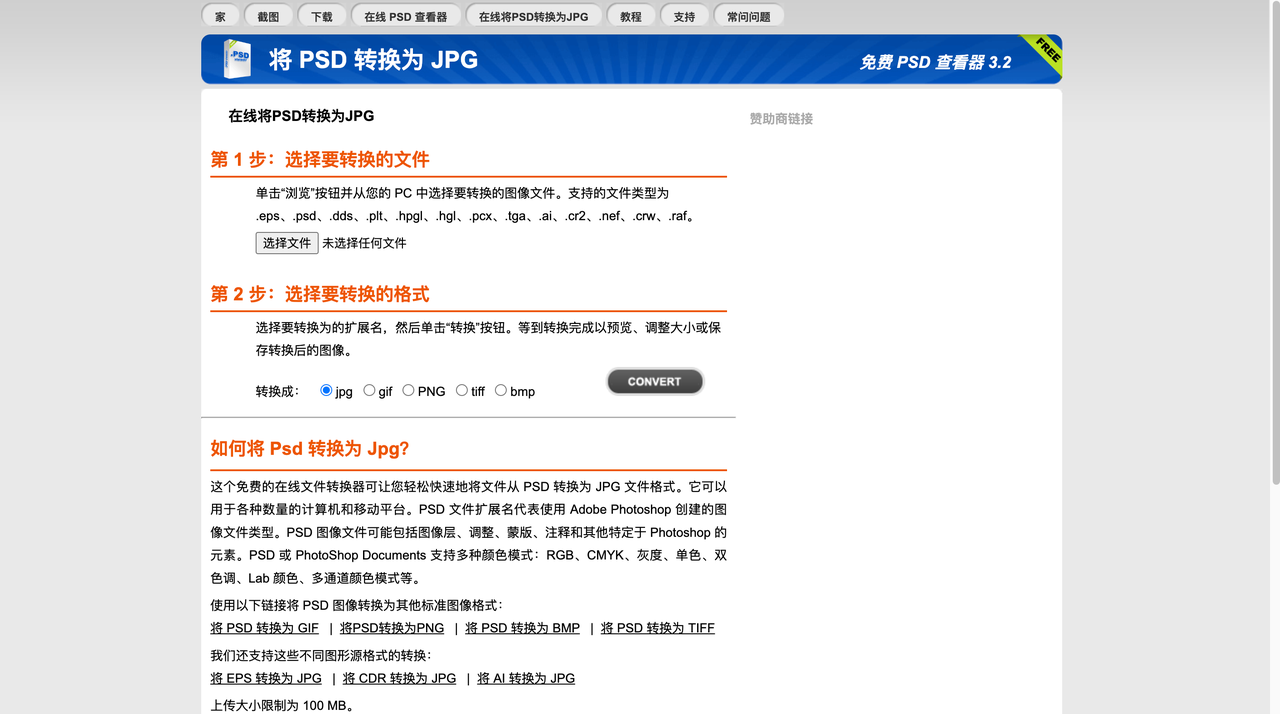
打开PSD文件的方法:
- 打开 PSD 查看器网站。
- 在 STEP 1 部分下,单击选择文件。
- 选择文件并单击打开。 请注意,大小不超过 100 MB。
- 现在在 STEP 2 下,选择希望 PSD 文件转换为的文件格式。
- 选择文件格式后,单击转换。
- 在步骤 3 下,输入要转换的文件的宽度和高度。
- 配置完成后,点击下载。
以上就是我关于「PSD文件用什么打开?」的回答, 无需 Photoshop 也能打开PSD文件,靠的就是我在文章中推荐和分享的这 3 个免费又超级好用的,打开PSD文件的“神器”!希望对你有帮助~

